بسم الله الرحمن الرحيم
Assalamualaikum...
Kal ni saya nak wat tutorial kesinambungan daripada tutorial lepas..iaitu Cara nak buat Fan Page di FB. Kali ni cara-cara untuk letakkan atau iklankan page kita di FB dan letak di blog. Mudah je..saya pun tak nak cakap banyak. Jom ikut saya~
1. Klik pada bahagian edit di bahagian atas belah kanan page

2. Akan keluar macam ni..kemudian pilih marketing.
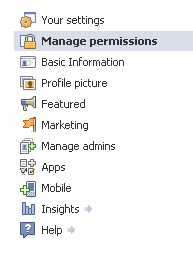
3. Lepas klik pada marketing, akan keluar macam ni pula. Pilih Add a like box to your website.

4. Kemudian, akan keluar macam ni pula. Letak url page anda.

5. Adjust sendiri la ye yang kat atas tu, mudah je. Ikut kesesuaian dan ikut citarasa sendiri. Last, bila dah ok dan puas hati. Klik pada Get Code.

6. Kod tadi kan, letak di HTML/ Javascript di sidebar.
Dah siap dah...kalau nak yang macam saya punya tu, tanpa box. Klik tutorial ni >TEKAN<
والسلام
